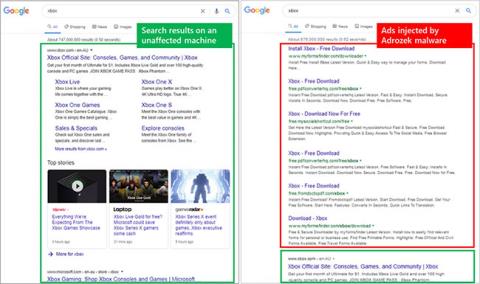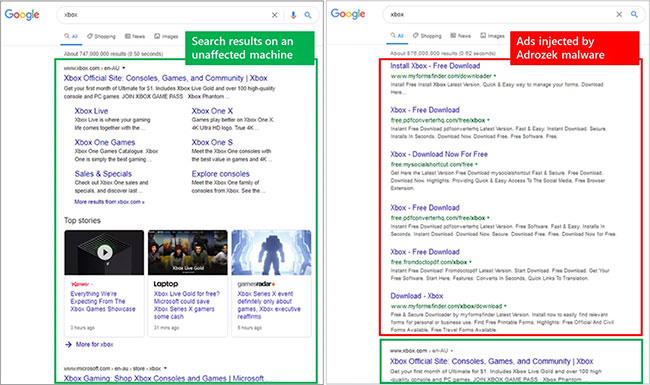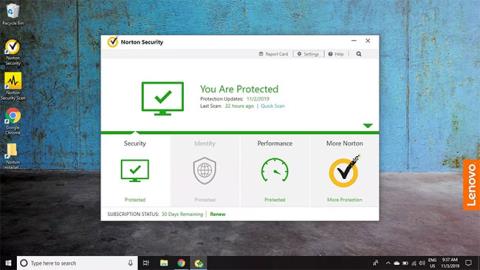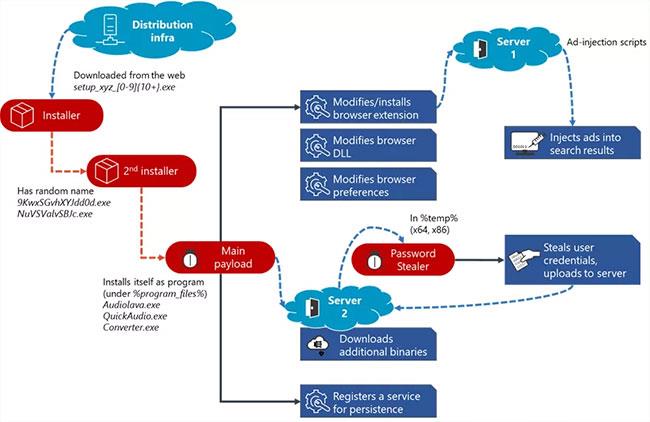Vedi alcuni annunci che sembrano leggermente diversi durante la ricerca online? Forse il tuo computer è un po' lento o il tuo browser sembra portarti in posti che non pensavi di aver desiderato. Stai attento! Potresti sperimentare gli effetti di Adrozek, un brutto programma che, secondo Microsoft, attacca silenziosamente gli utenti di tutto il mondo da maggio 2020.
Cos'è il virus Adrozek?
Tecnicamente Adrozek non è un virus. È un browser hijacker , noto anche come modificatore del browser. Ciò significa che il malware è stato installato sul tuo computer a tua insaputa.
L'obiettivo di Adrozek è assumere il controllo delle attività del tuo browser per esporti a "inserzionisti" illegali, aiutandoli a trarre profitto attraverso il marketing di affiliazione o rubando informazioni personali in altri modi.
Se Adrozek ha infettato il tuo computer, vedrai risultati di ricerca che in realtà non corrispondono ai risultati attuali del motore di ricerca o vedrai annunci indesiderati su siti Web legittimi che non possono essere bloccati con una finestra pop-up bloccaporta. Infine, Adrozek può persino reindirizzarti a siti web che non hai mai richiesto.
Gli annunci possono sembrare innocui, ma l'"inserzionista" è semplicemente una copertura che consente agli hacker di accedere a informazioni importanti su di te, comprese le informazioni finanziarie.
Come funziona Adrozek?
Questo malware funziona modificando le impostazioni del tuo browser per farti vedere risultati di ricerca essenzialmente falsi. La minaccia è distribuita equamente tra i browser più diffusi come Microsoft Edge, Google Chrome, Mozilla Firefox e Yandex Browser. Altri browser possono essere attaccati in qualsiasi momento.
Adrozek modifica le librerie DLL del browser per inserire annunci non autorizzati in quelli che consideri i tipici risultati di ricerca. Questi annunci vengono visualizzati accanto ad annunci completamente legali, il che rende ancora più difficile determinare su cosa è sicuro fare clic o meno. Microsoft ha affermato che gli aggressori guadagnano poi attraverso programmi pubblicitari di affiliazione, che pagano per il traffico inviato ai siti affiliati sponsorizzati.
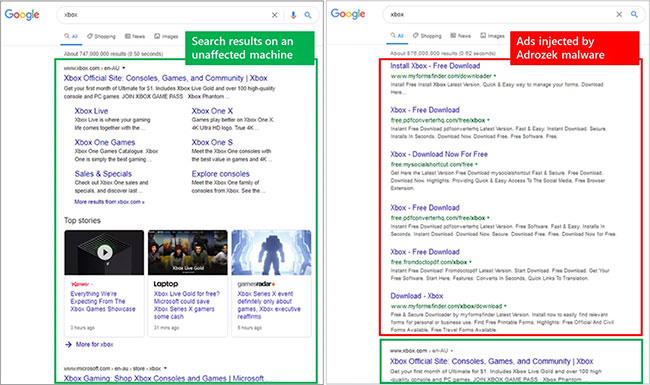
Una normale pagina dei risultati di ricerca rispetto a una pagina infetta da Adrozek
L'approccio generale di Adrozek non è una novità, ma i produttori di software antivirus e aziende come Microsoft avvertono che la campagna di attacco sembra essere una versione più sofisticata del solito. L'accesso di Adrozek a più browser e il furto delle credenziali del sito Web hanno spinto Microsoft a emettere un avviso di sicurezza nel dicembre 2020.
Microsoft avverte che il furto di password sembra far parte dell'attacco, il che significa che il programma potrebbe tracciare e rubare le tue password su siti finanziari e altri siti sensibili.
Come faccio a sapere se il dirottatore del browser Adrozek è sul mio computer?
Se Adrozek ha attaccato il tuo sistema, accadranno tre cose:
- Il percorso dell'estensione nel browser verrà modificato.
- Noterai che i risultati della ricerca appaiono improvvisamente diversi da quelli forniti normalmente dal provider di ricerca. Non sembreranno troppo diversi ma somiglieranno più a risultati vecchio stile invece che a quelli offerti dai provider di ricerca di oggi.
- Vedrai un nuovo file .exe con un nome casuale nella cartella %temp% in Programmi . Il nome del file varierà a seconda della situazione, ma può essere Audiolava.exe, QuickAudio.exe e converter.exe . Microsoft ha confermato che il malware è installato come un normale programma a cui è possibile accedere tramite Impostazioni > App e funzionalità ed è registrato come servizio con lo stesso nome.
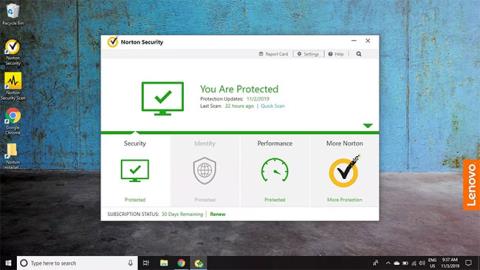
Nome dell'estensione del file Adrozek e posizione della cartella
Man mano che Adrozek si espande, potresti anche notare un improvviso e fastidioso afflusso di annunci video, pop-up, banner e altri elementi relativi alle vendite mentre navighi sul Web. Il blocco degli annunci sembra non funzionare più.
Potresti anche riscontrare rallentamenti significativi durante la navigazione sul Web e persino riscontrare più arresti anomali del browser, se troppi annunci o finestre del browser sono aperti contemporaneamente.
I programmi antivirus potrebbero anche visualizzare un messaggio pop-up che informa che "La minaccia è stata bloccata" . Se ciò accade, potresti vedere il termine “Adrozek” nell’avviso.
È importante rimuovere questa minaccia non appena la rilevi, in modo che non continui a rubare informazioni personali mentre navighi in Internet.
| Esempio di modifica del percorso di un'estensione del browser |
| Google Chrome |
%localappdata%\Google\Chrome\User Data\Default\Extensions\pkedcjkdefgpdelpbcmbmeomcjbeemfm (soggetto a modifiche) |
| Microsoft Bordo |
%localappdata%\Microsoft\Edge\Dati utente\Default\Estensioni\fcppdfelojakeahklfgkjegnpbgndoch |
| Mozilla Firefox |
%appdata%\Roaming\Mozilla\Firefox\Profiles\Extensions\{14553439-2741-4e9d-b474-784f336f58c9} |
| Browser Yandex |
%localappdata%\Yandex\YandexBrowser\Dati utente\Default\Estensioni\fcppdfelojakeahklfgkjegnpbgndoch |
Come sei stato infettato da questo malware?
Adrozek arriva al tuo sistema tramite quello che viene chiamato “drive-by download” (download automatico) . Il malware è collegato a programmi gratuiti o piratati che scarichi volontariamente da qualche parte senza sapere quanto sia pericoloso.
Durante l'installazione del download, Adrozek si intrufola silenziosamente nel tuo computer sotto forma di un piccolo software apparentemente innocuo. Quindi, ovviamente, funziona da lì per modificare il browser ed eseguire comportamenti dannosi. Questa illustrazione mostra come funziona il processo generale.
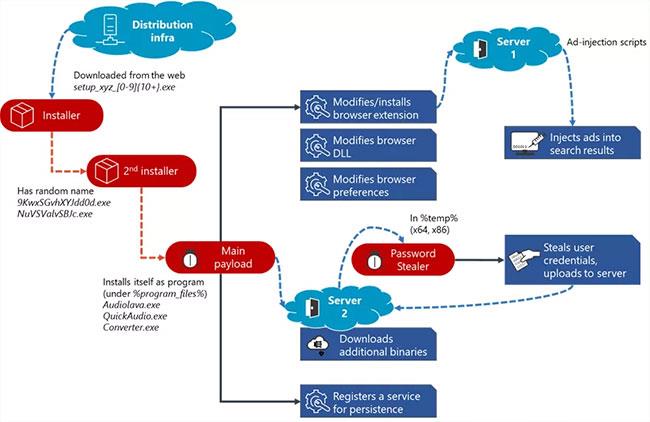
L'illustrazione mostra come viene installato Adrozek sul sistema
Come sbarazzarsi di Adrozek?
Il modo più efficace per rimuovere qualsiasi malware su un computer, incluso Adrozek, è utilizzare un programma software antivirus potente e professionale in grado di risolvere una serie di problemi. Questa operazione potrebbe richiedere diverse ore, ma questi programmi forniscono i modi più completi per eliminare file dannosi.
Nei computer Windows 10, Microsoft Defender è integrato. Microsoft afferma di aver bloccato Adrozek, tuttavia, se hai installato un altro software antivirus o Windows Defender è disabilitato , dovrai controllare manualmente la dashboard di Defender per vedere tu stesso cosa sta succedendo sul tuo computer e se è necessario intraprendere ulteriori azioni.
Altre opzioni includono:
- Puoi rimuovere manualmente componenti aggiuntivi ed estensioni sospette dal browser. Il processo è leggermente diverso per disabilitare le estensioni in Chrome e gestire le estensioni in Edge. In Chrome hai anche la possibilità di utilizzare Chrome Cleanup Tool.
- Puoi anche provare a rimuovere adware e spyware dal tuo dispositivo. In alcuni casi, potresti avere un'infezione malware persistente che fa sì che il virus continui a ripresentarsi ancora e ancora. Per risolvere questo problema, puoi provare a rimuovere il virus senza utilizzare un'applicazione antivirus, ma nella maggior parte dei casi saranno necessari sia un programma antivirus che un programma antimalware per rimuovere questa infezione.
- Puoi anche utilizzare Ripristino configurazione di sistema per tornare a un momento precedente all'infezione di Adrozek sul tuo computer. Questo è un processo piuttosto intenso; assicurati di scegliere un periodo di tempo in cui sei sicuro di non avere un virus sul tuo computer.
Se il problema si verifica su un dispositivo mobile, potrebbe essere necessario provare diverse tecniche per rimuovere virus da Android o iOS.
Come posso evitare di essere infettato da Adrozek?
Esistono diversi modi fondamentali per ridurre il rischio di essere infettati da Adrozek (o qualsiasi altro programma dannoso).
- Presta particolare attenzione quando scarichi nuovi programmi. Conferma sempre la legittimità della fonte dei programmi e delle applicazioni scaricati. I siti Web affidabili dispongono di molti piccoli componenti aggiuntivi software di cui non hai bisogno ed è lì che possono nascondersi malware come Adrozek.
- Mantieni aggiornati il software antivirus e i programmi di protezione antimalware. Nuove definizioni di virus vengono rilasciate regolarmente, quindi i produttori di antivirus aggiornano regolarmente il loro software per proteggersi da queste minacce. Questi aggiornamenti mantengono il tuo PC informato sulle nuove minacce basate su virus e malware.
- Blocca i PUP. Nel tuo software antivirus, attiva l'opzione per rilevare i programmi PUP. (A volte è disabilitato per impostazione predefinita). Ciò ti aiuterà a rilevare il software che tenta di intrufolarsi quando scarichi altri programmi legittimi.
- Resta fedele ai siti Web noti e smetti di fare clic su collegamenti sconosciuti. Adrozek e altri malware possono infettare i computer attraverso siti Web sospetti che potresti visitare accidentalmente. Pertanto, facendo clic sul collegamento sbagliato potresti scaricare un programma che non hai mai desiderato. Non scaricare mai software da un sito torrent!
- Non fare clic sui banner pubblicitari. Quando viene visualizzato un banner pop-up mentre navighi in un sito Web, resisti alla tentazione di fare clic su di esso. Se un sito Web ti inonda di annunci pop-up, abbandona immediatamente il sito Web ed esegui un software antivirus per confermare che nulla di dannoso sia entrato nel tuo sistema.